[2025更新]在 Spotify 上恢復已刪除的播放清單
您是否想要恢復已刪除的 Spotify 播放清單?失去心愛的 Spotify 播放清單可能會讓人沮喪,但隨著最近的更新,Spotify 已推出一些功能,以幫助使用者輕鬆恢復已刪除的播放清單。在本指南中,我們將探討 Spotify 提供的最新方法和工具,幫助您瞭解如何恢復已刪除的 Spotify 播放清單。
無論您是意外刪除了心愛的播放清單,還是遇到意外的故障,這份更新的資源將指導您恢復已刪除的 Spotify 播放清單,讓您無障礙地享受喜愛的音樂。
如何在 Spotify 上恢復已刪除的 Spotify 播放清單
您可以直接在 Spotify 平臺上恢復已刪除的播放清單。為了確保過程順利,我們提供了一個全面的逐步指南,提供詳細的說明,幫助您瞭解如何恢復已刪除的播放清單。
請按照我們的使用者友好指南進行操作,以恢復您心愛的播放清單,並無障礙地繼續享受喜愛的音樂。透過我們精心設計的指示,您將輕鬆掌握播放清單恢復的過程,重新獲得對 Spotify 上珍貴音樂收藏的訪問許可權。讓我們指導您完成每一步,瞭解如何恢復已刪除的 Spotify 播放清單。
步驟 1:使用您喜愛的網頁瀏覽器訪問官方 Spotify 網站,並使用您的使用者名稱和密碼登入到您的 Spotify 帳戶。
步驟 2:登入後,透過點選螢幕右上角的個人資料圖示,導航至帳戶概覽頁面。在下拉選單中,選擇「帳戶」。
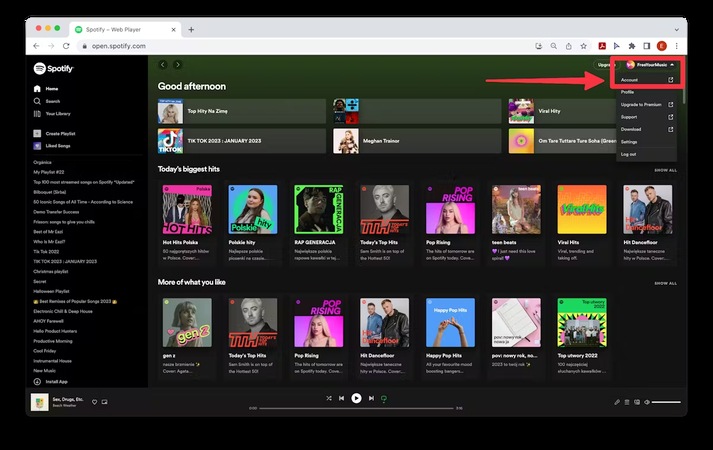
步驟 3:進入帳戶概覽頁面後,將開啟一個新選項卡或視窗。在頁面左側,您將看到一個包含各種選項的選單。向下滾動此選單,直到找到「恢復播放清單」,然後點選它。
步驟 4:選擇「恢復播放清單」後,您將被引導到一個頁面,以檢視已從您的帳戶刪除的播放清單清單。
步驟 5:瀏覽已刪除的播放清單清單,找到您希望恢復的特定播放清單。
步驟 6:一旦您確定要恢復的播放清單,請點選旁邊的「恢復」按鈕。Spotify 將開始將播放清單恢復到您的帳戶。
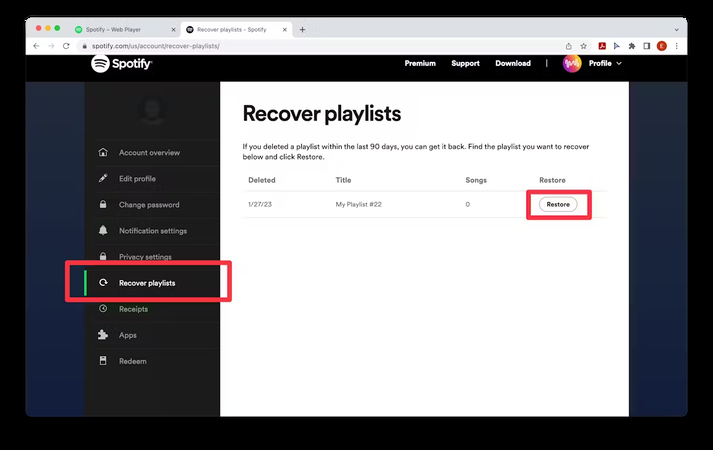
步驟 7:點選「恢復」後,您可以關閉選項卡或視窗,返回您的手機或桌面上的 Spotify 應用程式。
步驟 8:在您的 Spotify 應用中,導航至播放清單部分。恢復的播放清單應該現在顯示在您播放清單集合的底部。如果您找不到已恢復的播放清單,請使用搜尋欄在您的庫中搜尋。或者,如果仍然看不到,請嘗試重新啟動 Spotify 應用以重新整理內容。這就是您選擇 Spotify 恢復已刪除播放清單所需做的所有事情。
額外提示:如何備份 Spotify 歌曲和播放清單
得益於 HitPaw Univd (HitPaw Video Converter),備份您的 Spotify 歌曲和播放清單從未如此簡單。憑藉其直觀的使用者介面,您可以輕鬆地導航轉換過程,確保各級使用者都能享受無障礙的體驗。無論您喜歡 MP3、WAV 還是其他音訊格式,它都提供多種輸出選項,滿足您的需求。此外,其批次轉換功能允許您同時處理多個檔案,節省時間。
HitPaw Univd的功能
- 以原始品質備份 Spotify 播放清單和歌曲
- 移除 DRM 保護,實現無限制的播放
- 從多個輸出格式中選擇:MP3、WAV、M4A
- 支援批次轉換,提高效率
- 在不損失音訊質量的情況下下載歌曲
- 無縫保留 ID3 標籤
以下是如何透過 HitPaw Univd備份 Spotify 播放清單和歌曲。
步驟 1:首先,在您的電腦上下載並安裝 HitPaw Univd。安裝完成後,啟動該軟體,並導航至音樂選單。然後,選擇「Spotify 音樂轉換器」。

步驟 2:接下來,開啟您的網頁瀏覽器,並使用您的 Spotify 帳戶憑據登入 Spotify 網頁播放器。

步驟 3:在 Spotify 網頁播放器中,找到您希望下載的歌曲或播放清單。找到後,播放該歌曲或播放清單,然後單擊瀏覽器位址列中的下載按鈕。此操作將直接將 Spotify 曲目儲存到您的電腦上。

步驟 4:下載完成後,返回 HitPaw Univd。在軟體內,導航至轉換標籤。在這裡,您將找到已下載的 Spotify 曲目。預覽歌曲的 ID3 標籤,並選擇您希望轉換的輸出格式。

步驟 5:一旦您選擇了所需的格式,請單擊「全部轉換」按鈕以啟動下載和轉換過程。HitPaw Univd將開始將 Spotify 歌曲轉換為 MP3 格式,同時不會損失質量。

關於恢復 Spotify 刪除播放清單的常見問題
Q1. 您可以找回在 Spotify 上刪除的播放清單嗎?
A1.
您可以恢復已刪除的播放清單嗎?是的,您可以恢復意外刪除的 Spotify 播放清單。Spotify 提供一個功能,允許使用者在刪除後的特定時間範圍內恢復已刪除的播放清單。要做到這一點,您只需導航至您的帳戶設定,通常可以透過點選您的個人資料圖片或使用者名稱訪問。然後,尋找類似「恢復播放清單」或「恢復已刪除播放清單」的選項。
一旦找到此選項,您可能會看到一個最近刪除的播放清單清單。找到您希望恢復的播放清單,然後選擇恢復它的選項。確認恢復後,已刪除的播放清單應該會重新出現在您的 Spotify 資料庫中,讓您再次享受。請注意,恢復播放清單的時間可能有限制,因此如果您意識到錯誤刪除了播放清單,最好迅速行動。
Q2. Spotify 播放清單會永久刪除嗎?
A2.
不,Spotify 播放清單不一定會永久刪除。雖然刪除播放清單會將其從您的帳戶中移除,但 Spotify 通常提供一段時間的視窗,在這段時間內您可以恢復已刪除的 Spotify 播放清單。Spotify 提供一個功能,允許使用者在刪除後的特定時間範圍內恢復已刪除的播放清單。
透過導航至您的帳戶設定並訪問恢復播放清單的選項,您通常可以找到最近刪除的播放清單清單並輕鬆地恢復它們。
然而,重要的是要注意,選擇恢復已刪除播放清單的能力可能受到限制,例如僅在特定的期間內才能恢復播放清單。此外,只有使用者刪除的播放清單才能恢復,而不是因為其他原因(例如帳戶問題或平臺變更)而被刪除的播放清單。
結論
透過遵循我們的逐步指南,您可以輕鬆地恢復已刪除的 Spotify 播放清單,確保您能夠快速將事情恢復正常。此外,我們建議使用 HitPaw Univd (HitPaw Video Converter) 作為最佳工具,下載和備份 Spotify 音樂檔案為各種音訊格式,確保出色的音質。使用 HitPaw Univd,您可以無縫轉換和儲存您的 Spotify 音樂收藏為 MP3、WAV 或 M4A 格式,保持原始音訊的保真度。









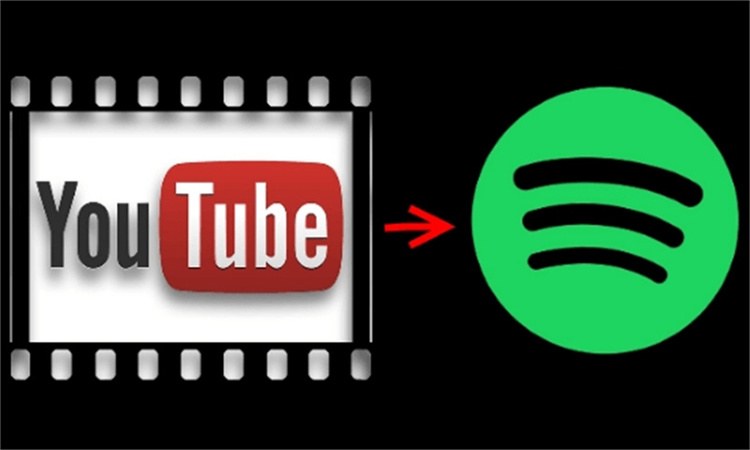


分享文章至:
選擇產品評分:
Joshua
HitPaw 特邀主編
熱衷於分享3C及各類軟體資訊,希望能夠透過撰寫文章,幫助大家瞭解更多影像處理的技巧和相關的AI資訊。
檢視所有文章留言
為HitPaw留下您的寶貴意見/點評